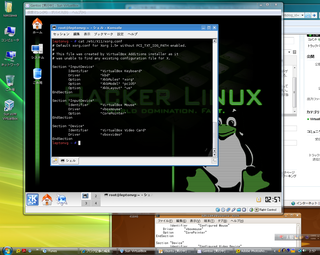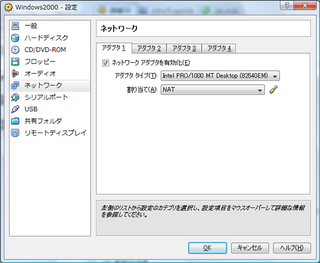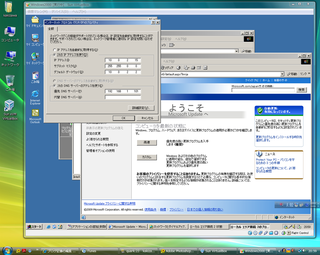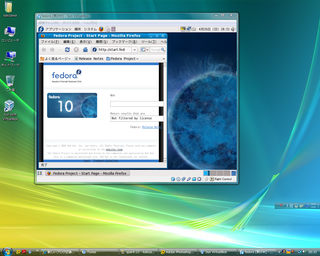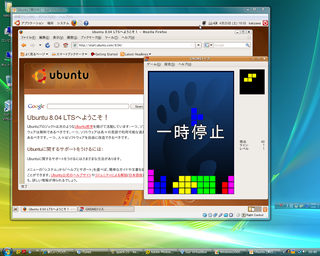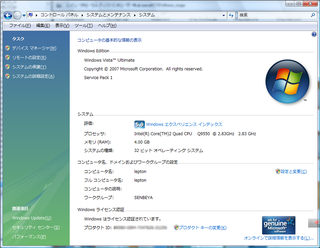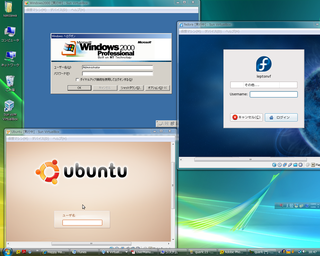画面の大きさは「Guest Additions」をインストールする事で解消できた(1024x768になった)。
この「Guest Additions」というのをインストールすると、画面が大きくなったり、マウスのポインタがゲストOS側に制御を奪われないなど嬉しい事があるようだ。しかし、Gentooでインストールしたところ、画面は大きくなったものの、マウス制御がゲストOS側に奪われてしまう。
ゲストOS側のマウス制御を解放するにはデフォルトでホストキー(右のCtrlキー)を押す設定になっているが、自分はHappy Hacking Key Boardを使っており、同キーボードには右のCtrlキーなど無い。この場合、ホストキーの割り当てを変えれば良いのだが、VirtualBoxのバグ?でホストキーの割り当てを変更できないらしい・・・こうなると、偉大な「Ctrl+Del+Alt」キーを押下する他ない。
→ この件も解消。単にxorg.confにマウスの設定がされていないだけだった。